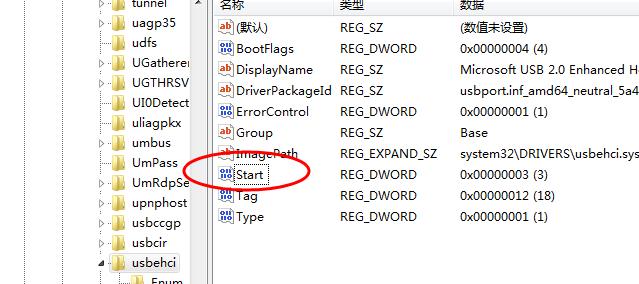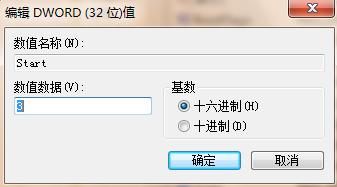u盘win7系统无法识别的处理办法
发布时间:2023-01-04 文章来源:深度系统下载 浏览:
|
U盘的称呼最早来源于朗科科技生产的一种新型存储设备,名曰“优盘”,使用USB接口进行连接。U盘连接到电脑的USB接口后,U盘的资料可与电脑交换。而之后生产的类似技术的设备由于朗科已进行专利注册,而不能再称之为“优盘”,而改称“U盘”。后来,U盘这个称呼因其简单易记而因而广为人知,是移动存储设备之一。现在市面上出现了许多支持多种端口的U盘,即三通U盘(USB电脑端口、iOS苹果接口、安卓接口)。 有网友问小编关于u盘win7系统无法识别的方法,大家在把U盘插入电脑发现没反应,在别的电脑上可以正常使用,说明U盘是没有问题的。难道是自己的电脑坏了?为什么u盘无法识别?u盘无法识别可能是由于注册表禁用了U盘设备,我们需要解除禁止。下面就让小编给大家介绍关于u盘win7系统无法识别的解决方法吧。 1、打开电脑的注册表文件,“运行”—输入”regedit"—进入注册表编辑器 2、依次展开HEKY_LOCAL_MACHINE\SYSTEM\CurrentControlSet\Services\usbehci 3、双击右面的start键,如图1:
u盘win7系统无法识别的解决方法图1 1、把编辑窗口中的“数值数据”改为“3”,把基数改为“十六进制”。“start”是U盘设备的工作开关,默认设置为“3”表示手动,“4”表示停用,设置为“3”电脑才能识别U盘,如图2:
u盘win7系统无法识别的解决方法图2 关于u盘win7系统无法识别的解决方法到这里就全部结束了,大家通过上面的u盘无法识别的解决方法都有了解了吧,如果大家想了解更多的咨询吗?那就赶紧关注windows7之家官网吧。 U盘有USB接口,是USB设备。如果操作系统是WindowsXP/Vista/Win7/Linux/PrayayaQ3或是苹果系统的话,将U盘直接插到机箱前面板或后面的USB接口上,系统就会自动识别。 |
相关文章
上一篇:win7u盘不识别怎样办
下一篇:u盘被写保护win7怎样办
本类教程排行
系统热门教程
本热门系统总排行